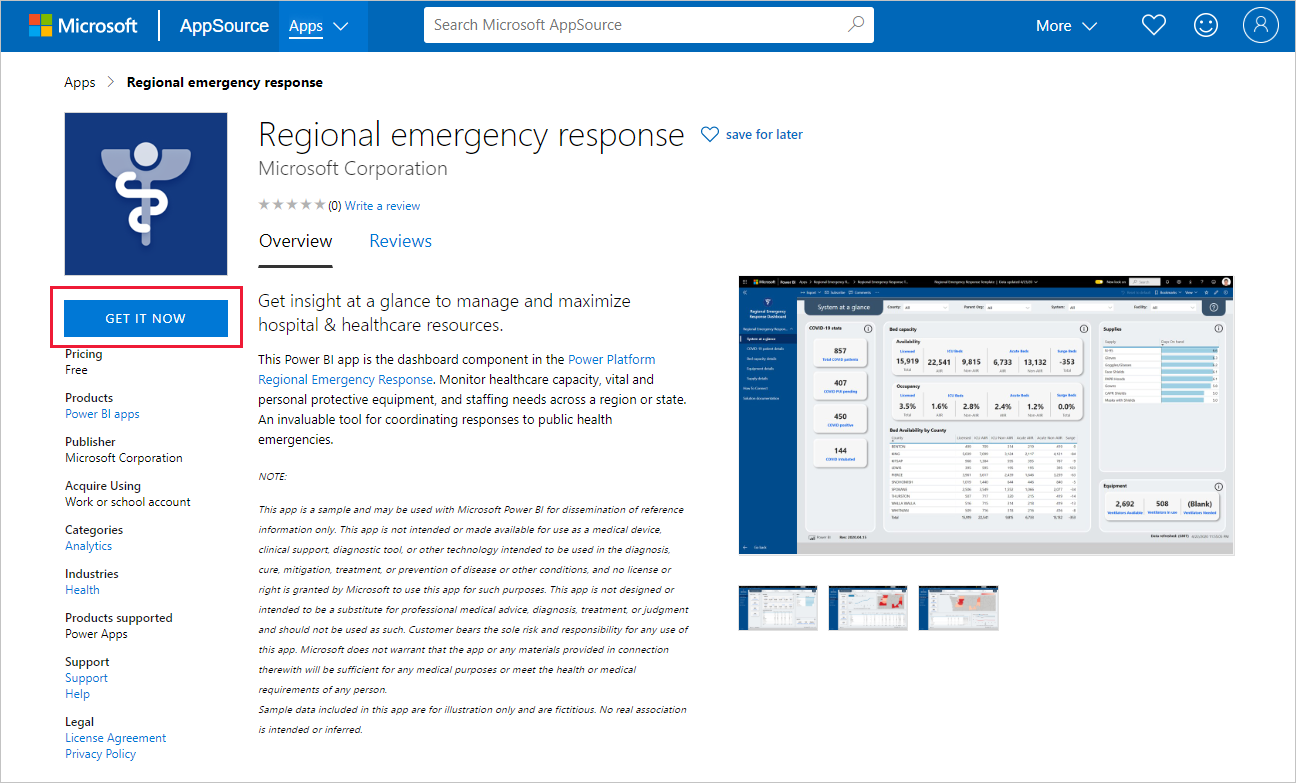Not
Bu sayfaya erişim yetkilendirme gerektiriyor. Oturum açmayı veya dizinleri değiştirmeyi deneyebilirsiniz.
Bu sayfaya erişim yetkilendirme gerektiriyor. Dizinleri değiştirmeyi deneyebilirsiniz.
Bölgesel Acil Durum Yanıt Panosu, Microsoft Power Platform Bölgesel Acil Durum Yanıtı çözümünün raporlama bileşenidir. Bölgesel kuruluş yöneticileri panoyu Power BI kiracılarında görüntüleyerek verimli kararlar almalarına yardımcı olacak önemli verileri ve ölçümleri hızla görüntülemelerini sağlayabilir.
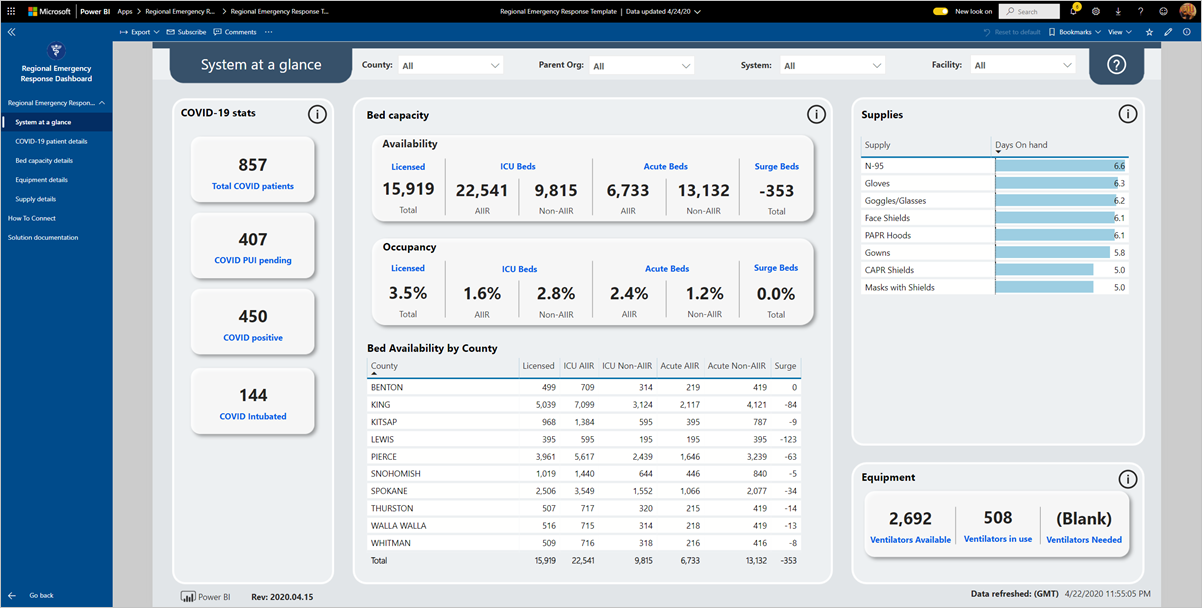
Bu makalede, Bölgesel Acil Durum Yanıt Panosu şablon uygulamasını kullanarak Bölgesel Acil Durum Yanıtı uygulamasının nasıl yükleneceği ve veri kaynaklarına nasıl bağlanabileceğiniz anlatılarak gösterilir.
Panoda sunulanlar hakkında ayrıntılı bilgi için bkz . İçgörüler alma.
Şablon uygulamasını yükleyip veri kaynaklarına bağlandıktan sonra raporu ihtiyaçlarınıza göre özelleştirebilirsiniz. Daha sonra bunu kuruluşunuzdaki iş arkadaşlarınıza uygulama olarak dağıtabilirsiniz.
Önkoşullar
Bu şablon uygulamasını yüklemeden önce Bölgesel Acil Durum Yanıtı çözümünü yüklemeniz ve ayarlamanız gerekir. Bu çözümün yüklenmesi, uygulamayı verilerle doldurmak için gereken veri kaynağı başvurularını oluşturur.
Bölgesel Acil Durum Yanıtı çözümünü yüklerken Common Data Service ortam örneğinizin URL'sini not alın. Şablon uygulamasını verilere bağlamak için buna ihtiyacınız olacaktır.
Uygulamayı yükleme
Uygulamaya ulaşmak için aşağıdaki bağlantıya tıklayın: Bölgesel Acil Durum Yanıt Panosu şablon uygulaması
Uygulamanın AppSource sayfasında ŞİmDİ ALA'yı seçin.
Yükle'yi seçin.
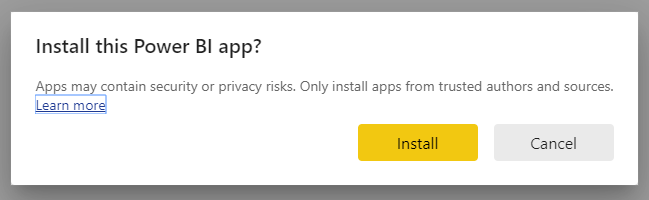
Uygulama yüklendikten sonra Uygulamalar sayfanızda görürsünüz.
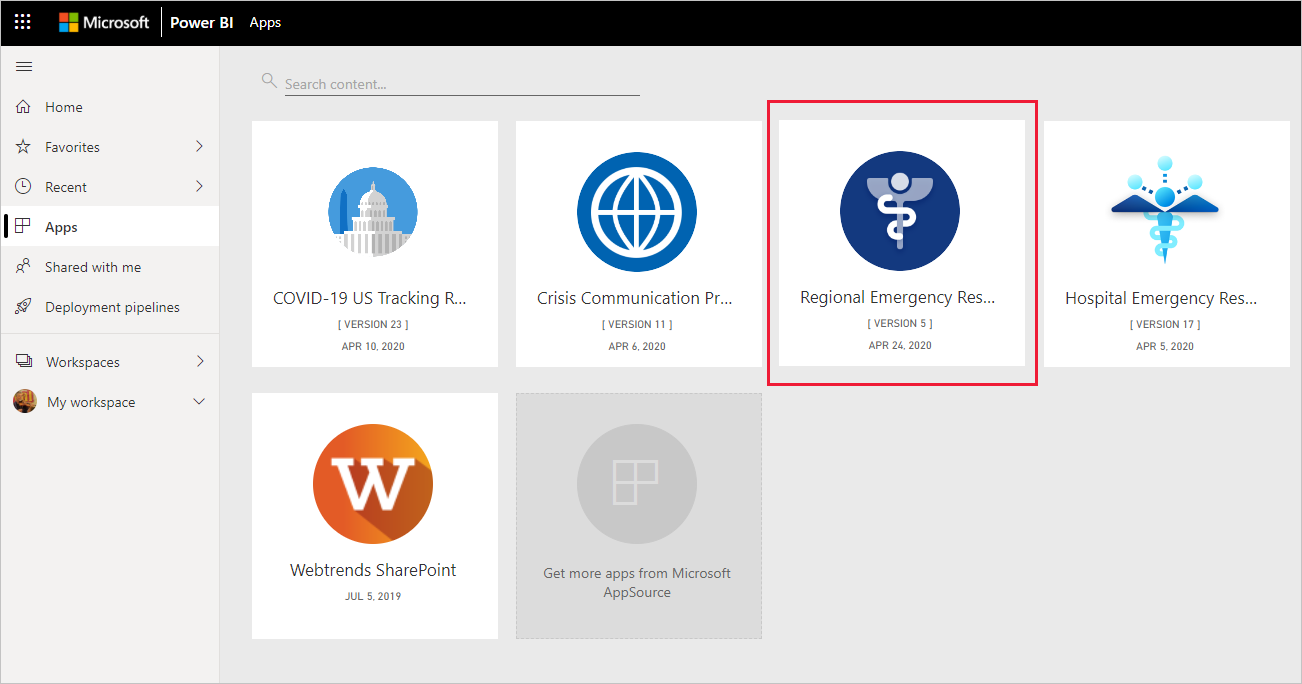
Veri kaynaklarına bağlanma
Uygulamayı açmak için Uygulamalar sayfanızdaki simgeyi seçin.
Giriş ekranında Keşfet'i seçin.
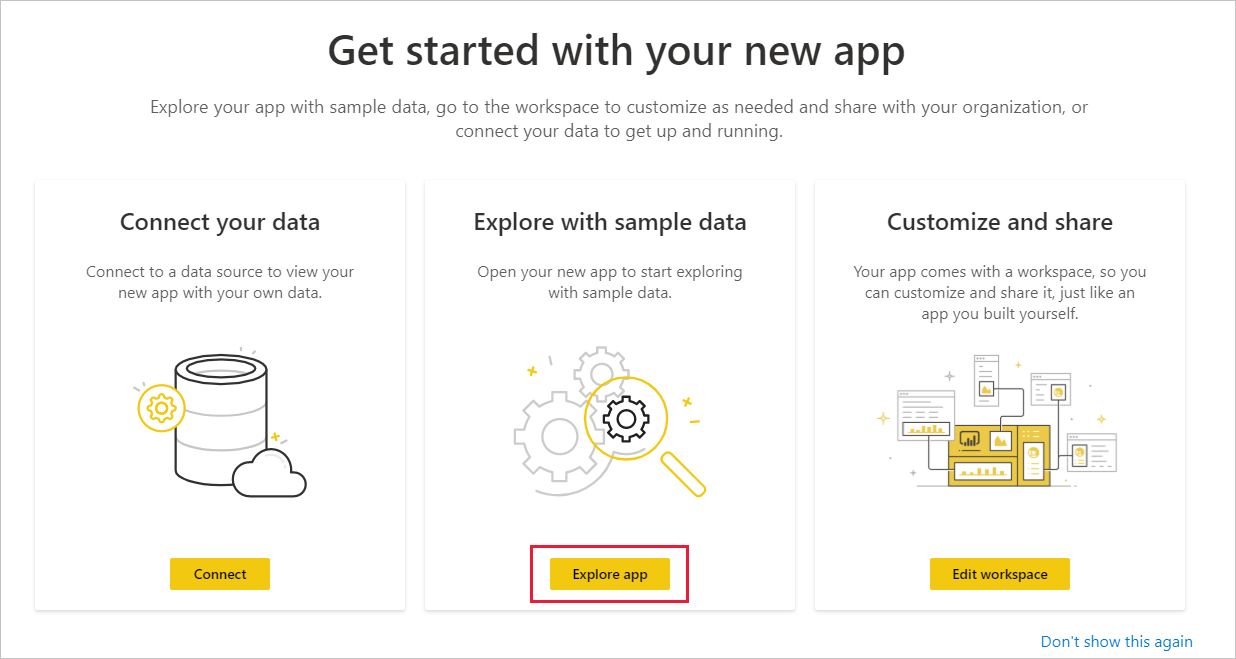
Uygulama açılır ve örnek veriler gösterilir.
Sayfanın üst kısmındaki başlıkta verilerinizi Bağlan bağlantısını seçin.
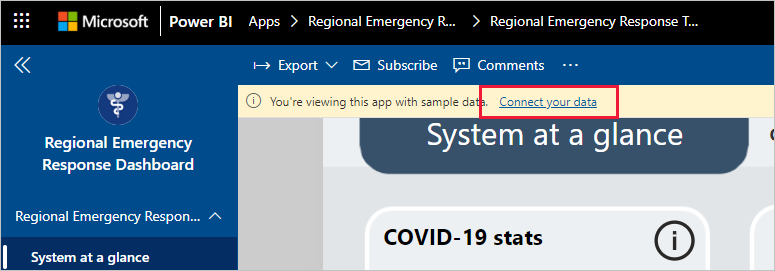
Görüntülenen iletişim kutusuna Common Data Service ortam örneğinizin URL'sini yazın. Örneğin: https://[myenv].crm.dynamics.com. İşiniz bittiğinde İleri'ye tıklayın.
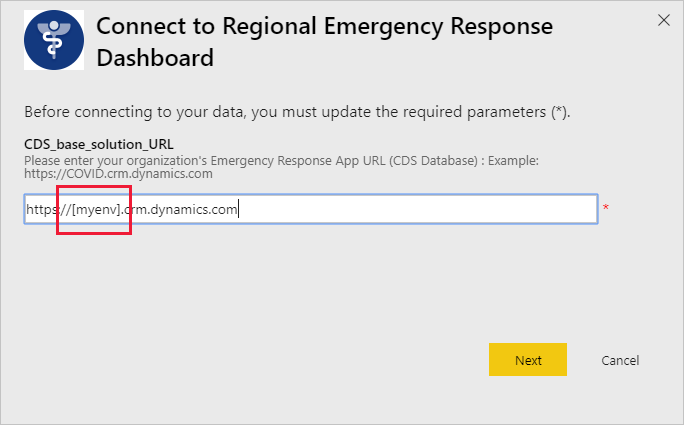
Görüntülenen sonraki iletişim kutusunda kimlik doğrulama yöntemini OAuth2 olarak ayarlayın. Gizlilik düzeyi ayarında herhangi bir işlem yapmanız gerekmez.
Oturum aç'ı seçin.
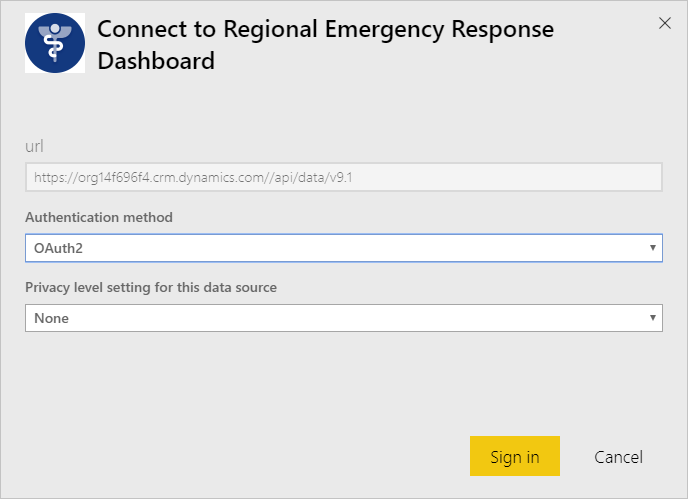
Microsoft oturum açma ekranında Power BI'da oturum açın.
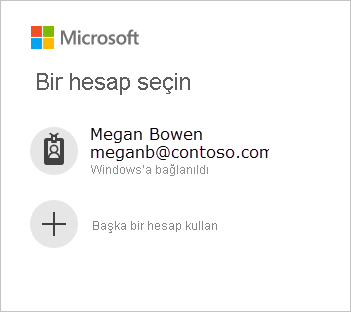
Oturum açtıktan sonra rapor veri kaynaklarına bağlanır ve güncel verilerle doldurulur. Bu süre boyunca etkinlik izleyicisi döner.
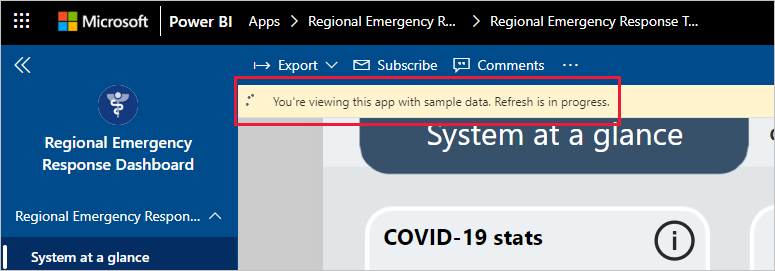
Rapor yenilemeyi zamanlama
Veri yenileme tamamlandığında, rapor verilerini güncel tutmak için bir yenileme zamanlaması ayarlayın.
Üst başlık çubuğunda Power BI'ı seçin.
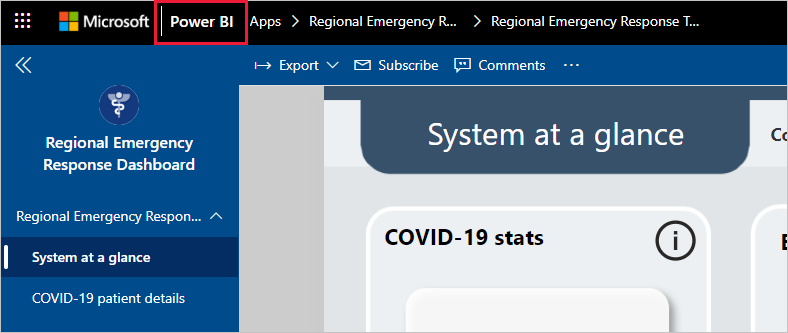
Sol gezinti bölmesinde, Çalışma Alanları altında Bölgesel Acil Durum Yanıt Panosu çalışma alanını arayın ve Zamanlanmış yenilemeyi yapılandırma makalesinde açıklanan yönergeleri izleyin.
Özelleştirin ve paylaşın
Ayrıntılar için bkz . Uygulamayı özelleştirme ve paylaşma. Uygulamayı yayımlamadan veya dağıtmadan önce rapor uyarılarını gözden geçirmeyi unutmayın.